Betulkan kami tidak dapat menyediakan hotspot mudah alih dalam tetapan Windows 10/11
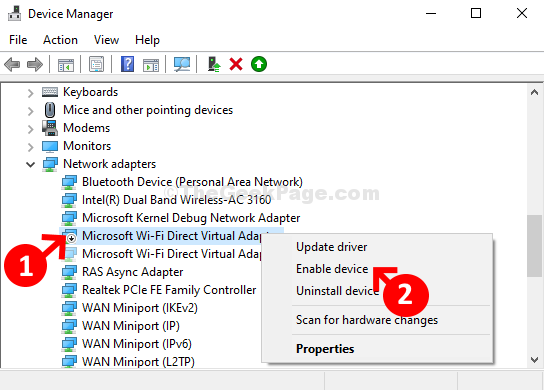
- 3362
- 67
- Clarence Powlowski
Windows 10 & 11 datang dengan tetapan hotspot mudah alih baru tahun lepas yang membolehkan anda berkongsi sambungan web PC atau komputer riba anda dengan peranti lain. Ini sebenarnya merupakan ciri berguna yang membantu anda melayari web walaupun semasa anda melancong.
Walaupun, anda boleh mengaktifkan ciri secara langsung dari aplikasi Tetapan, dengan menghidupkan Kongsi sambungan internet saya dengan peranti lain, ia mungkin tidak berfungsi berkali -kali. Contohnya, setiap kali anda cuba menghidupkan ciri tersebut, anda mungkin melihat mesej ralat, " Kami tidak dapat menyediakan hotspot mudah alih". Walau bagaimanapun, berita baiknya adalah bahawa ia boleh diperbaiki. Mari kita lihat bagaimana.
Isi kandungan
- Kaedah 1: Menggunakan Pengurus Peranti
- Kaedah 2: Dengan mengemas kini pemandu
- Kaedah 3: Periksa sama ada penyesuai tanpa wayar diaktifkan
- Kaedah 4: Periksa sokongan rangkaian yang dihoskan jika ada
- Kaedah 5: Cuba gunakan hotspot mudah alih
- Kaedah 6: Mulakan Perkhidmatan Perkongsian Sambungan Internet
- Kaedah 7: Tetapan penjimatan kuasa tweak pada penyesuai rangkaian
Kaedah 1: Menggunakan Pengurus Peranti
Langkah 1: Tekan Kekunci Windows + x Bersama pada papan kekunci anda dan klik pada Pengurus peranti dalam menu konteks.

Langkah 2: Di dalam Pengurus peranti tetingkap, tatal ke bawah dan pilih Penyesuai rangkaian. Sekarang, klik pada Lihat tab di bahagian atas tetingkap dan klik Tunjukkan peranti tersembunyi dalam menu konteks.

Langkah 3: Sekarang, aktifkan semua penyesuai maya yang ada. Klik kanan pada setiap penyesuai maya dan klik Membolehkan dalam menu konteks.
Di sini kita pertama kali mengklik kanan Microsoft Wi-Fi Langsung Maya Adapter dan diklik Membolehkan untuk mengaktifkan pemandu.
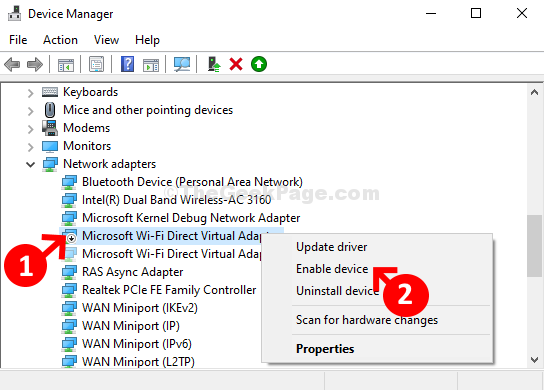
Sekarang, ulangi proses yang sama dengan penyesuai maya yang lain. Contohnya, kami juga membolehkan Microsoft Wi-Fi Langsung Maya Adapter #2.
Sekarang, hidupkan Kongsi sambungan internet saya dengan peranti lain Dan ia mesti berfungsi dengan baik. Sekiranya masalah berterusan, cubalah kaedah ke -2.
Kaedah 2: Dengan mengemas kini pemandu
Langkah 1: Buka Pengurus peranti sekali lagi dan berkembang Penyesuai rangkaian.
Sekali lagi, klik kanan pada Microsoft Wi-Fi Langsung Maya Adapter dan klik pada Kemas kini pemacu dalam menu konteks.
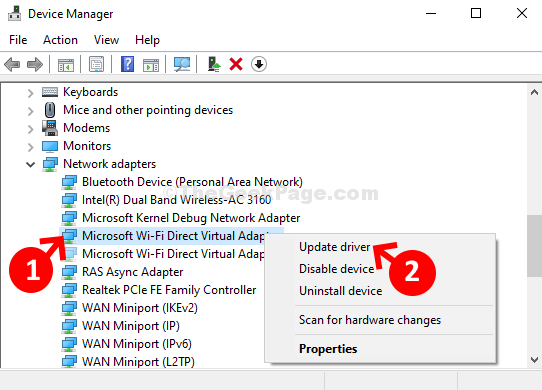
Langkah 2: Sekarang, klik pada Layari komputer saya untuk perisian pemandu Dan ia akan mula mencari pemandu terkini.
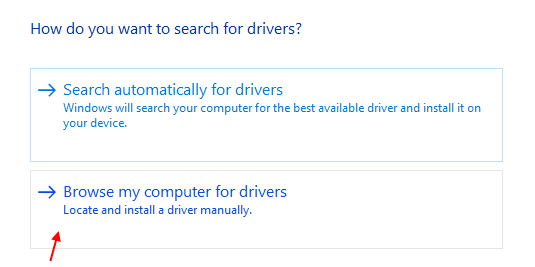
Langkah 3: Sekarang. pilih Izinkan saya memilih dari senarai pemandu yang ada di komputer saya

Langkah 4: Sekarang, pilih Microsoft Wi-Fi Langsung Maya Adapter dari senarai dan klik Seterusnya

Sekarang, setelah dipasang, cuba lagi
Setelah selesai, ia akan mengemas kini pemacu secara automatik ke versi terkini. Ulangi proses yang sama dengan penyesuai ke -2 jika ada - Microsoft Wi-Fi Langsung Maya Adapter #2.
Kaedah 3: Periksa sama ada penyesuai tanpa wayar diaktifkan
1. Tekan Kekunci windows + r untuk membuka Jalankan.
2. Tulis NCPA.cpl di dalamnya dan klik okey.
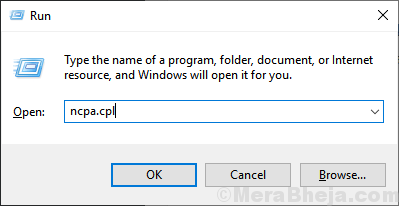
3. Sekiranya penyesuai Wi-Fi anda dilumpuhkan, klik kanan dan membolehkan ia.
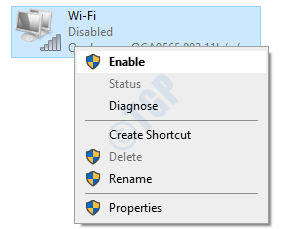
Kaedah 4: Periksa sokongan rangkaian yang dihoskan jika ada
1. Cari cmd dalam kotak carian Windows 10. Klik kanan dan Jalankan sebagai admin.

2. Sekarang, jalankan arahan yang diberikan di bawah dan tekan Kunci Enter.
Netsh WLAN menunjukkan pemandu
3. Sekiranya sokongan rangkaian yang dihoskan menunjukkan ya, maka ok. Sekiranya tidak menunjukkan, anda mungkin mempertimbangkan untuk membeli penyesuai USB luaran.

Kaedah 5: Cuba gunakan hotspot mudah alih
Daripada jalur lebar, gunakan telefon bimbit untuk membuat hotspot di PC anda. Sekarang, sambungkan PC anda ke sambungan hotspot mudah alih itu. Sekarang, cuba buat hotspot di komputer Windows anda sekali lagi dan lihat apakah ia berfungsi atau tidak.
Kaedah 6: Mulakan Perkhidmatan Perkongsian Sambungan Internet
1. Tekan Kekunci windows + r Bersama untuk dibuka Jalankan.
2. Tulis perkhidmatan.MSC di dalamnya dan klik okey
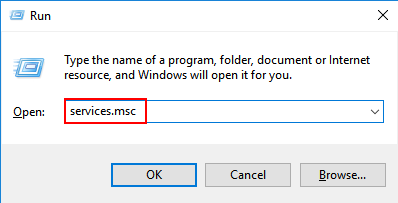
3. Sekarang, cari Perkongsian Sambungan Internet perkhidmatan.
4. Klik dua kali padanya dan klik Mula Sekiranya ia tidak berjalan.

Itu sahaja, dan ciri hotspot mudah alih anda harus berfungsi dengan baik dan tidak menunjukkan sebarang kesalahan lagi.
Kaedah 7: Tetapan penjimatan kuasa tweak pada penyesuai rangkaian
1 - Cari Pengurus peranti Dalam kotak carian Windows pada bar tugas dan kemudian klik pada ikon Pengurus Peranti dari hasil carian.

2 - Sekarang, berkembang Penyesuai rangkaian.
3 -Setelah itu, klik kanan Microsoft Wi-Fi Langsung Maya Adapter dan pilih sifat.
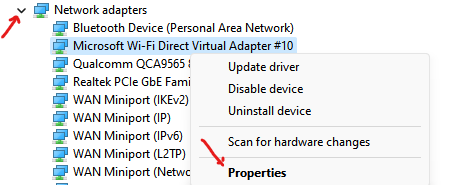
4- Sekarang, pilih Pengurusan tenaga Tab dari atas.
5 - Akhirnya, nyahtinggi Benarkan komputer mematikan peranti ini untuk menjimatkan kuasa pilihan.
6 - Klik Memohon dan okey.
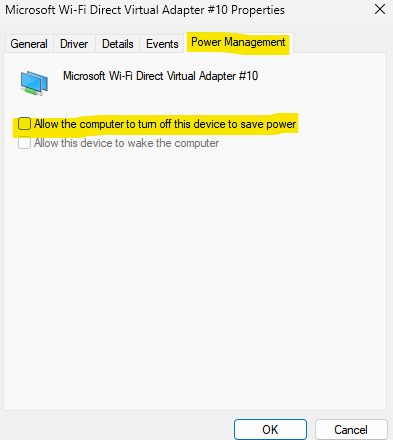
- « Cara Memperbaiki Gagal - Ralat Muat Turun Disekat di Google Chrome
- Betulkan masalah Windows 10 jam yang hilang »

